Cómo Convertir un Control a Mayúsculas¶
Configuración¶
- Navegue hasta el panel que contiene el control que desea modificar.
- Vaya al Cajón de acciones > Live Designer
- Haga clic en el icono de engranaje Business Logic del panel.
- Haga clic en la pestaña Columnas
- Localice la columna que desea modificar. Por ejemplo: Nombre de la empresa
-
En el campo Columna o Expresión, inserte
UPPER()alrededor de lo existenteTable.Fieldname. Por ejemplo:UPPER(C.CompanyName) -
Introduzca un Alias para la columna. Por ejemplo: UpperCompanyName
- Haga clic en el icono marca de verificación para guardar.
- Regrese a la vista de la aplicación y confirme la actualización.
Guía Paso por Paso¶
- Navegue hasta el Panel que contiene el Control que desea modificar y vaya a Diseñar esta página.
- Seleccione el Panel al que está realizando este cambio y haga clic en el icono de Lógica de Negocios correspondiente.
- Bajo el encabezado Reglas, desea hacer clic en el icono SQL del objeto de datos que contiene el campo que está modificando.
- Bajo el encabezado Columnas , localice la columna que desea modificar y haga clic en el icono de lápiz Editar correspondiente.
- En el campo Columna o Expresión, inserte UPPER() para que aparezca alrededor de la Tabla.Nombre de campo existente. Por ejemplo:
UPPER(C.CompanyName)
- Haga clic en el icono de verificación para guardar.
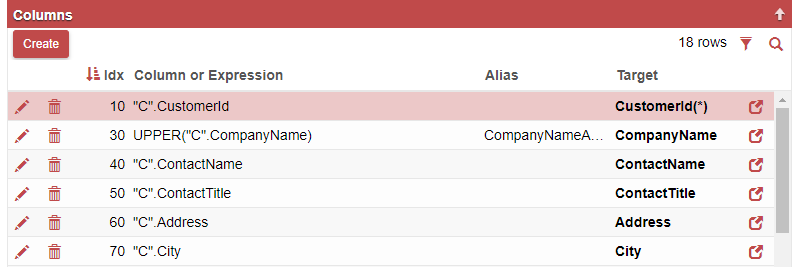
Cuando actualice su navegador web, debería poder ver el cambio en el Control en el Panel.